solidworks高级装配体技巧&应用
如何使用solidworks处理大型装配体

如何使用so1idworks处理大型装配体关键字:so1idworksspeedpak南京东岱大型装配体最近有客户反应他们的项目模型比较大,在装配或者后期查看模型的时候,打开模型查看的时候总是会花费很长时间,so1idworks有没有什么功能可以把模型处理之后,可以快速的打开模型呢?so1idworks装配体中的工具SPeedPak的功能简单来说就是简化模型,提高打开so1idworks大型装配体的速度.SpeedPak在不丢失参考的情况下生成装配体的简化配置。
操作大型的复杂装配体时,使用SpeedPak配置可以显著提高处理装配体及其工程图时的操作性能。
处理大型的复杂装配体时,装配体性能的提高最为明显。
SpeedPak配置实际上是装配体零件、面、参考几何图形、草图及曲线的子集。
通常我们可以通过压缩零部件来简化装配体,而SpeedPakSpeedPak无需压缩即可简化装配体。
由于只使用了零件、面、参考几何图形、草图及曲线的子集,内存使用显著减少,大大提高了so1idworks装配体的性能。
更改装配体(例如增加、删除或移动零部件)后,所做更改不会自动反映在SpeedPak配置中(即使重建装配体卜必须手动更新SpeedPak配置来反映所做更改。
so1idworksSpeedPak可以用来做什么?1 .大型装配体插入到另一个装配体如果我们想把一个大型的复杂装配体插入到另一个装配体中的话,那么可以通过用SO1idWorkSSPeedPak留下几个相对较少的位置进行配合和标注尺寸,生成SPeedPak配置2 .利用Speekpak共享文件我们还可以使用SpeedPak帮助您共享文件。
SpeedPak信息完整地保存在装配体文件中。
因此,共享装配体时,只需发送装配体文件即可,而不必发送零部件文件。
3 .在创建弓I擎装配体的SpeedPak配置的时候,只添加上装配模型时需要的面就行了4 .做好SPeedPak后,只需要把引擎装配体文件发送给客户就行,无需发送任何引擎零部件的文件。
SolidWorks大装配之技巧篇分解

(1)配合的运算速度由快到慢的顺序为:关系配合(重合和平行);逻辑配合(宽度、凸轮和齿轮);距离/角度配合;限制配合。
(2)最佳配合是把多数零件配合到一个或两个固定的零件,如图1所示。避免使用链式配合,这样容易产生错误,如图2所示。
(3)对于带有大量配合的零件,使用基准轴和基准面为配合对像,可使配合方案清晰,不容易产生错误。如图3所示的某减速器,零件之间有大量的同轴心配合,配合方案不清晰,一旦某个主要零件发生修改,就会造成配合面丢失,导致大量配合错误产生。而图4的配合方案就很清晰,一旦出错,很容易修改。
图9所示的某包装机械,在总装设计时,复杂部件可以采用只有外形的近似零件代替,这样既不影响总装设计,又可以显著提高总装配体的性能(对某些复杂部件、外购件和标准件可以采用这种方法)。
如图10,在设计电控柜总装的某个局部时,使用该局部的配置进行设计,可以减少装配体内零部件的数量,提高运算和显示速度。而图11所示为,在进行某电控柜的铜排设计时,使用配置压缩,去掉了大量不相关的零部件,并使用相关零部件的简化配置,很明显地降低了系统的需求,提高了操作速度。
(8)避免循环参考。大部分循环参考发生在与关联特征配合的时候,有时也会发生在与阵列零部件配合的时候。如果装配体需要至少两次重建才能达到正确的结果,那么装配体中很可能存在循环参考。如图6所示,装配体中零件B的边线和零件A的边线有一个重合的关联参考,配合时在零件A和B之间添加10mm的距离配合,那么每次重建都会出错,并且零件B每次重建都会伸长10mm,这就是循环参考的典型错误。
七、子装配体去参数化
通过把子装配体保存成零件,可以将子装配体去参数化,这样既可以保留装配体的外观与形状,又能提高总装配体的性能。此方法可应用于大型装配体的设计或者动力学分析。操作方法为:打开子装配体,选择“另存为”,在保存类型内选择“Part格式”,操作者可以指定保存成外部面、外部零件或所有零件。
Solidworks的自动装配和装配优化策略详解
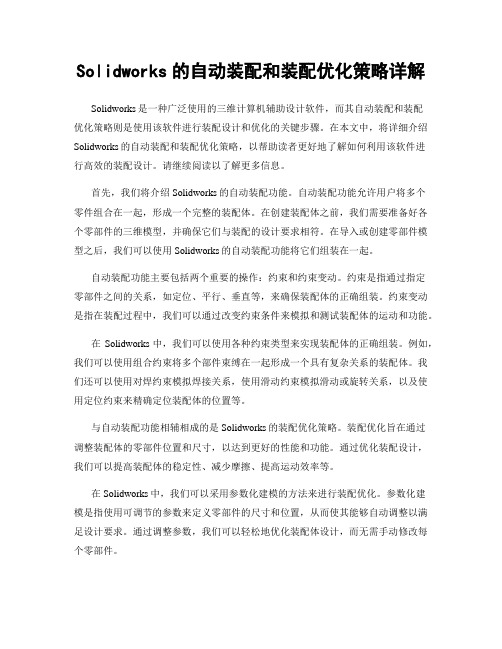
Solidworks的自动装配和装配优化策略详解Solidworks是一种广泛使用的三维计算机辅助设计软件,而其自动装配和装配优化策略则是使用该软件进行装配设计和优化的关键步骤。
在本文中,将详细介绍Solidworks的自动装配和装配优化策略,以帮助读者更好地了解如何利用该软件进行高效的装配设计。
请继续阅读以了解更多信息。
首先,我们将介绍Solidworks的自动装配功能。
自动装配功能允许用户将多个零件组合在一起,形成一个完整的装配体。
在创建装配体之前,我们需要准备好各个零部件的三维模型,并确保它们与装配的设计要求相符。
在导入或创建零部件模型之后,我们可以使用Solidworks的自动装配功能将它们组装在一起。
自动装配功能主要包括两个重要的操作:约束和约束变动。
约束是指通过指定零部件之间的关系,如定位、平行、垂直等,来确保装配体的正确组装。
约束变动是指在装配过程中,我们可以通过改变约束条件来模拟和测试装配体的运动和功能。
在Solidworks中,我们可以使用各种约束类型来实现装配体的正确组装。
例如,我们可以使用组合约束将多个部件束缚在一起形成一个具有复杂关系的装配体。
我们还可以使用对焊约束模拟焊接关系,使用滑动约束模拟滑动或旋转关系,以及使用定位约束来精确定位装配体的位置等。
与自动装配功能相辅相成的是Solidworks的装配优化策略。
装配优化旨在通过调整装配体的零部件位置和尺寸,以达到更好的性能和功能。
通过优化装配设计,我们可以提高装配体的稳定性、减少摩擦、提高运动效率等。
在Solidworks中,我们可以采用参数化建模的方法来进行装配优化。
参数化建模是指使用可调节的参数来定义零部件的尺寸和位置,从而使其能够自动调整以满足设计要求。
通过调整参数,我们可以轻松地优化装配体设计,而无需手动修改每个零部件。
除了参数化建模外,Solidworks还提供了一些专门用于装配优化的工具和功能。
例如,我们可以使用Mate Controller来模拟和分析装配体的运动,并根据实际情况来调整零部件的位置和尺寸。
solidworks装配体教程

SolidWorks装配体教程简介SolidWorks是一种功能强大的三维计算机辅助设计(CAD)软件,广泛应用于工程设计和制造领域。
在SolidWorks中,装配体(Assembly)是由多个零件组合而成的模型。
本文将介绍如何使用SolidWorks创建和编辑装配体,并提供一些实用的技巧和建议。
步骤一:创建新的装配体要创建新的装配体,首先需要打开SolidWorks软件。
在SolidWorks主界面上,选择“新建”(New)来创建一个新的文档。
选择“装配体”(Assembly)作为文档类型,并指定名称和存储位置。
步骤二:导入零件在创建新的装配体之后,我们需要将零件导入到装配体中。
可以通过以下几种方式导入零件:1.拖拽:将零件文件简单拖拽到装配体窗口中。
2.插入:选择“插入组件”(Insert Component),然后选择要导入的零件文件。
3.复制:可以复制和粘贴之前已经存在于装配体中的零件,以节省导入的步骤。
步骤三:组装零件在导入零件之后,我们需要将它们组装在一起以创建完整的装配体。
可以使用以下工具和技巧进行组装:1.对齐:使用“对齐”(Align)工具将零件的特定面对齐,确保装配体的准确性。
2.关系:使用“关系”(Mate)工具添加关系,如平行、垂直、共线等,以确保零件之间相对位置的正确性。
3.约束:使用“约束”(Constraint)工具对零件进行约束,例如固定、旋转、平移到指定位置等。
步骤四:调整装配体一旦完成零件的组装,可能需要对装配体进行调整以满足设计要求。
以下是一些常用的调整方法:1.改变尺寸:可以通过编辑零件的尺寸来调整装配体的大小和形状。
2.旋转和移动:可以通过旋转和移动零件来调整它们之间的相对位置。
3.更换件号:可以通过更换零件的属性来替换装配体中的零件,并实时预览更改。
步骤五:创建装配剖面有时,我们需要创建装配体的剖面以更好地展示内部结构。
以下是创建装配剖面的步骤:1.选择“标注剖面”(Section View)工具。
Solidworks大型装配体性能优化及使用技巧

Windows系统优化 正确设置虚拟内存
小建议:
• 虚拟内存尽量不要放置于系统盘
1 • 建议虚拟内存保存于D盘
• 设置虚拟内存,建议“大小”一致。
2 • 虚拟内存数值50%~150%物理内存
• 4G内存或更高,可以禁用虚拟内存
• Ramdisk虚拟硬盘,放置虚拟内存和临
3
时文件
14
Windows系统优化 删除无用自启动项
10
Windows系统优化
一、系统平台建议
最新版的SolidWorks2013已不再支持Windows XP, 建议一定采用64位Windows 7
/SOLIDWORKS © Dassault Systèmes | Confidential Information | 5/19/2013 | ref.: 3DS_Document_2012
18
/SOLIDWORKS © Dassault Systèmes | Confidential Information | 5/19/2013 | ref.: 3DS_Document_2012
启用软件OpenGL模式,禁用图形适配器硬件加速
软件OpenGL 设置方法是在SolidWorks 系统选项之性能中选 中,具体见下图 如果在作上述两种方法 尝试以后问题有所缓解 或解决,那 么可以肯定 是显卡有问题了,请联系 您的硬件供应商提供解 决方案
当运行SolidWorks时系统变慢或不稳定
首先您需要注意,当运行 SolidWorks而系统的物理 内存不足时,SolidWorks 将访问虚拟内存,这将影 响软件的运行效果,虚拟 内存的设置(右键我的电 脑->属性)如下:
9
/SOLIDWORKS © Dassault Systèmes | Confidential Information | 5/19/2013 | ref.: 3DS_Document_2012
SolidWorks speedpak 功能处理大型装配体(二)
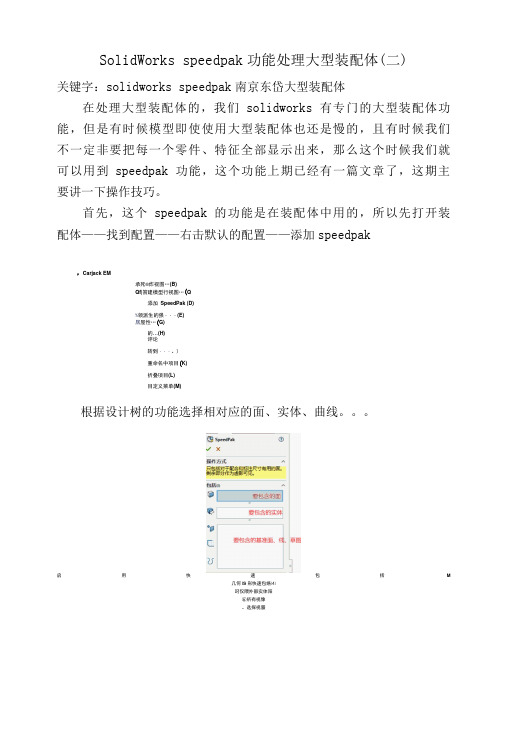
SolidWorks speedpak功能处理大型装配体(二)关键字:solidworks speedpak南京东岱大型装配体在处理大型装配体的,我们solidworks有专门的大型装配体功能,但是有时候模型即使使用大型装配体也还是慢的,且有时候我们不一定非要把每一个零件、特征全部显示出来,那么这个时候我们就可以用到speedpak功能,这个功能上期已经有一篇文章了,这期主要讲一下操作技巧。
首先,这个speedpak的功能是在装配体中用的,所以先打开装配体——找到配置——右击默认的配置——添加speedpak,Carjack EM承死®炸视图…(B)Qf|笏建模型行视图…(Q添加SpeedPak (D)%领派生的强・・・(E)居屋性…(G)的…(H)评论转到・・・。
)重命名中项目(K)折叠项目(L)目定义菜单(M)根据设计树的功能选择相对应的面、实体、曲线。
启用快速包括M几何IS形快速包络⑷叼仅隈外部实体阳⑥所有视像。
选探视蜃Speedpak编辑完成之后,我们还是可以看到完整的装配体,但是我们在鼠标放到装配体上面时,就可以看到鼠标周围是有透明的圆形, 模型只会显示我们想显示的部分。
并且这个时候我们可以看到设计树也是空白的,就是在打开模型的不计算里面的特征, 咫ini ife 电 w )q③ Carjack (Default_speedpak)> Annotations匚Origin事Front Plane<1>, Top Plane<1>■ Right Plane<1>❸I 如果要想修改模型,■I眉I国♦1•I▼ ③ Carjack BdS (Dcfdult_spcedpdlDefouh-speedpak [(所以在打开模型的时候会很快速。
切换成原来的配置就好了。
SpeedPak在不丢失参考的情况下生成装配体的简化配置。
操作大型的复杂装配体时,使用SpeedPak配置可以显著提高处理装配体及其工程图时的操作性能。
solidworks中装配体设计的主要方法
SolidWorks是一款广泛应用于工程设计和制造的三维计算机辅助设计软件,其装配体设计功能强大,可以实现复杂装配体的设计和分析。
本文将详细介绍SolidWorks中装配体设计的主要方法,帮助读者更好地掌握这一工具的应用技巧。
一、设计前的准备工作在进行装配体设计之前,需要做好以下准备工作:1.收集零部件图纸和设计要求,了解装配体的功能和结构要求;2.对零部件进行详细的几何参数测量和材料性能分析;3.明确装配体的组成部件和其之间的相互作用关系,确定零部件之间的连接方式和配合尺寸。
二、建立装配体文件在SolidWorks中,建立装配体文件的方法如下:1.打开SolidWorks软件,选择“新建”-“装配体”;2.在装配体文件中依次插入需要的零部件文件,并根据设计要求进行调整和优化;3.设置零部件之间的约束关系和配合形式,确保它们能够相互配合和运动。
三、零部件的导入和组装在SolidWorks中,可以通过以下方法导入和组装零部件:1.导入外部零部件文件:选择“文件”-“打开”-“零部件”,找到需要导入的零部件文件并打开;2.组装零部件:选择“装配”-“零件”,在装配面上放置导入的零部件,根据设计需求添加轴线和基准面,进行零部件的组装。
四、装配体的约束与驱动在SolidWorks中,对装配体进行约束与驱动的方法如下:1.约束零部件的相对位置:选择“装配”-“关系”-“基本关系”,通过点、面、轴线等对零部件进行约束;2.设置零部件的运动方式:选择“装配”-“驱动件”,设置驱动零部件和被驱动零部件,指定驱动方式和参数。
五、装配体的分析与优化在SolidWorks中,可以对装配体进行分析与优化,以确保设计的合理性和稳定性:1.进行结构分析:选择“评估”-“静态研究”,对装配体进行强度及刚度分析,找出可能存在的问题并进行优化;2.考虑装配体的动态特性:选择“模拟”-“动力学模拟”,对装配体进行运动学和动力学仿真,分析其运动性能和工作稳定性。
solidworks高级装配体技巧和应用
在装配体中,选择需要继承的子装配体,然后在工具栏中选择“继承”选项。在继承属 性管理器中,选择需要继承的父装配体和配置参数等参数,然后单击“确定”按钮。子 装配体将自动继承父装配体的配置参数,无需手动调整。这有助于减少错误和提高装配
效率。
03
装配体配合技巧
高级配合
高级配合
在SolidWorks中,高级配合可以提供更多的配合选项,以满 足更复杂的装配需求。例如,使用“路径配合”可以创建沿 着特定路径运动的装配体组件。
1. 使用SolidWorks的 导入和导出向导来转 换文件格式。
2. 在导出时,确保选 择正确的文件格式和 选项,以保持数据的 完整性和准性。
3. 在导入时,注意检 查导入的组件是否符 合要求,并进行必要 的调整和修复。
THANKS
感谢观看
2. 检查每个组件的属性和配置, 确保它们正确无误。
总结词:识别和解决装配体中的 问题
1. 使用“检查配合”工具来检查 装配体中的配合错误。
3. 在装配体中手动检查和调整组 件的位置和配合关系。
装配体导入导
总结词:与其他软件 交换数据
详细描述:在 SolidWorks中,可以 通过导入和导出功能 与其他CAD软件进行 数据交换。以下是一 些建议
配合预测
高级配合通常需要更多的调整和预测,以确保组件正确地配 合在一起。通过不断尝试和调整,可以找到最佳的配合设置 。
机械配合
机械配合
机械配合是SolidWorks中一种特殊的 配合类型,它允许组件之间存在更复 杂的相对运动。例如,可以使用“齿 轮配合”来创建两个齿轮之间的正确 啮合。
动态模拟
使用机械配合时,可以利用 SolidWorks的动态模拟功能来检查装 配体的运动是否符合预期。这有助于 在早期阶段发现和修正问题。
SolidWorks大装配体技巧
SolidWorks大装配之技巧篇大型装配体设计对于任何三维设计软件来说都是一个艰巨的挑战,操作与计算的延迟通常让人无法忍受。
本文以图文和案例的形式为大家讲解利用SolidWorks处理大装配体的各种技巧,指导工程师进行大装配体设计。
大装配体是指达到计算机硬件系统极限或者严重影响设计效率的装配体,大装配体通常造成以下操作性能下降:打开/保存、重建、创建工程图、旋转/缩放和配合。
影响大装配体性能的主要因素有:系统设置、装配设计方法、装配技巧、数据管理、操作系统和计算机硬件,本文主要讲解的是装配技巧。
一、配合技巧(1)配合的运算速度由快到慢的顺序为:关系配合(重合和平行);逻辑配合(宽度、凸轮和齿轮);距离/角度配合;限制配合。
(2)最佳配合是把多数零件配合到一个或两个固定的零件,如图1所示。
避免使用链式配合,这样容易产生错误,如图2所示。
(3)对于带有大量配合的零件,使用基准轴和基准面为配合对像,可使配合方案清晰,不容易产生错误。
如图3所示的某减速器,零件之间有大量的同轴心配合,配合方案不清晰,一旦某个主要零件发生修改,就会造成配合面丢失,导致大量配合错误产生。
而图4的配合方案就很清晰,一旦出错,很容易修改。
(4)尽量避免循环配合,这样会造成潜在的错误,并且很难排除,如图5所示。
(5)尽量避免冗余配合:尽管SolidWorks允许冗余配合(除距离和角度配合外),冗余配合使配合解算速度更慢,配合方案更难理解,一旦出错,更难排查。
(6)尽量减少限制配合的使用,限制配合解算速度更慢,更容易导致错误。
(7)如果有可能,尽量完全定义零部件的位置。
带有大量自由度的装配体解算速度更慢,拖动时容易产生不可预料的结果。
对于已经确定位置或定型的零部件,使用固定代替配合能加快解算速度。
(8)避免循环参考。
大部分循环参考发生在与关联特征配合的时候,有时也会发生在与阵列零部件配合的时候。
如果装配体需要至少两次重建才能达到正确的结果,那么装配体中很可能存在循环参考。
solidworks高级装配体技巧
装配体组件的插入与配合
总结词
掌握组件的插入与配合方法
详细描述
在装配体中插入组件时,需要选择适当的配合方式以确保组件之间的正确位置和 旋转。常见的配合方式包括面配合、边配合、线性配合和角度配合等。通过选择 适当的配合类型和参数,可以精确控制组件的位置和相对关系。
装配体特征的创建与使用
总结词
利用装配体特征提高设计效率
05
实例演示与技巧总结
实例一:复杂装配体的设计
总结词
详细描述
通过实例演示,掌握复杂装配体的设计方法, 提高设计效率。
在SolidWorks中,复杂装配体的设计需要 遵循一定的步骤和技巧。首先,要明确各个 零部件之间的约束关系,并合理使用标准件 库。其次,利用布局草图进行装配体设计, 可以方便地调整零部件的位置和角度。最后, 通过配合参考和布局草图,可以快速完成复 杂装配体的设计。
提高设计的可读性和可维护性。
实例三:优化大型装配体的性能
要点一
总结词
要点二
详细描述
了解如何优化大型装配体的性能,提高软件运行效率。
大型装配体的性能优化是SolidWorks中一个重要的技巧。 通过合理地使用轻化零部件、只显示装配体树中的活动零 部件以及关闭不必要的装配体树节点等技巧,可以显著提 高软件的运行效率。此外,还可以通过将装配体另存为模 板来重复使用装配体结构和配置,减少重复劳动和错误的 发生。
优化装配体性能
优化装配体结构,提高其刚度和稳定性,以减少振动和变形 。这可以通过加强关键零部件、优化连接方式和布局来实现 。
使用干涉检查与碰撞检测
干涉检查
在装配体中检查零部件之间的干涉情 况,以避免在真实使用过程中出现卡 滞、摩擦或损坏。通过干涉检查,可 以及时发现和修正设计中的问题。
- 1、下载文档前请自行甄别文档内容的完整性,平台不提供额外的编辑、内容补充、找答案等附加服务。
- 2、"仅部分预览"的文档,不可在线预览部分如存在完整性等问题,可反馈申请退款(可完整预览的文档不适用该条件!)。
- 3、如文档侵犯您的权益,请联系客服反馈,我们会尽快为您处理(人工客服工作时间:9:00-18:30)。
–拖曳之后自动间隔零部件
–调整連续零部件间的间距 –选择次装配体的零件
爆炸设定
–爆炸步骤的零部件 –爆炸方向
–重新使用次装配体的爆炸
–爆炸级培训
25
零部件的干涉检查
所选零部件
碰撞侦测
具体动态 动态间隙
Solidworks2009 高级培训
SolidWorks
高级装配体应用
内容提要
装配体的设计方式 装配条件应用 零部件复制排列 镜像零部件 与配合一起复制 简化大型装配体 爆炸分解装配体 干涉检查 装配体中的零部件模型组态 替换零部件
������
������ ������
智能型零部件
Solidworks2009 高级培训
9
装配体的配合
标准配合
–多个配合
–重合/共线/共点配合 –相互平行 –相互垂直 –互为相切 –锁住 –同轴心 –距離 –角度 配合对正 –同向对正
–反向对正
10
Solidworks2009 高级培训
装配体的配合
高级配合
– 互相对称
– 宽度配合 – 路径配合 – 线性/线性聯轴器 – 限制配合
镜射零部件
–镜射现有的零件或次装配体零组
件 ,您可以产生新的零部件。新零
部件可以是原始零部件的一个复制 或镜射。镜射零部件有时被称为原 始左手版本的右手版。
–注意事项包括:
������
������ ������ 1.如果原始零部件变更,所复制或镜 射的零部件亦将随之更改。 2.在原始零部件间的配合可以在复制
为绝佳的方法。
Solidworks2009 高级培训
4
装配体的设计方式
由上而下设计法
–由上而下设计法不同之处在于从装配体中开始设计工作。您可以使用一个零件 的几何來协助定义另一个零件,或产生组装零件之后才加入的加工特征。 –例如,您可以将一个零件插入装配体,然后根据此零件建立一个固定装置。使 用由上而下设计法在关聯中产生固定装置,此法能让您參考模型几何,这样可 以透过产生原來零件的几何限制条件來控制夹具的尺寸。这样,如果更改了零 件的尺寸,固定装置会自动更新。 –当您在装配体的关聯中产生零部件时,软件现在会将它们储存在装配体档案 中,因此您可以立即地开始模型设计。之后,您可以将零部件储存至外部档案 或是将它们删除。
钻孔对正 新动作研究
������
������ ������
FloworksXpress
3D ContentCentral 性能选项设定
������
������
装配体输入及输出档案
SolidWorks Explorer
Solidworks2009 高级培训
2
装配体的设计方式
配置草图
26
零部件的干涉检查
干涉检查选项
–将重合视为干涉。将重合像素报告为干涉。 –显示忽略的干涉。选择来在结果列表中显示忽略的干涉,并有灰色的 图示。当此选项被清除时,不会列出忽略的干涉。 –将次装配体视为零部件。当选取时,次装配体被视为单一的零部件, 所以不会报告次装配体的零部件间的干涉。 –包括多本体零件干涉。选择来报告多本体零件中本体间的干涉。 –使干涉的零件为透明。选择来以透明模式显示所选干涉的零部件。 –产生扣件资料夹。将扣件(例如螺帽及螺栓)间的干涉分开到结果之 下的单独资料夹中。
–满足。
–不满足请參考下列的步骤來诊断配合的问题。 –满足,但过分定义装配体。 –悬置配合所參考的某些几何遗失。 诊断配合的问题:
Solidworks2009 高级培训
17
装配体的配合
Mat expert(装配专家系统)
–让您找出装配体中配合问题的工具。您可以检查无法满足配合的详细资料,并找 出使装配体过多定义的配合群组
Solidworks2009 高级培训
3
装配体的设计方式
由下而上设计法
–由下而上设计法是较为传统的方 法。在由下而上设计中,产生零件
并将其插入装配体,然后依设计要
求将它们配合。 –当您要使用已经产生而非订制型的 零件时,由下而上设计法是惯用的
技术。
–由下而上设计法的另一个优点是因 为零部件是各自设计的,他们之间 的交互关系与重新计算的行为较由 上而下设计法简单。 –使用由下而上设计法可以让您专注 于单个零件的设计工作。当您不需 要产生控制相对于其它零件的零件 小和尺寸參考关系时,则此方法
行程范围、角度范围
Solidworks2009 高级培训
11
装配体的配合
机械配合
–凸轮
–齿轮配合 自动侦测齿輪比 –齿条与齿轮配合 –螺钉
–万向接头
装配体特征 –皮带/链条
Solidworks2009 高级培训
12
装配体的配合
曲面造型配合 –基准面 –草图(点、线、建构线)
Solidworks2009 高级培训
无干涉的零部件
–使用目前设定。使用装配体目前的显示设置。 –线架构 –隐藏 –透明
Solidworks2009 高级培训
27
装配体中的零部件模型组态
如果零部件(个别零件或次装配体)具有多种模型组态,您可以指定装配 体中的每个零部件副本所要使用的模型组态。如果零部件有相同名称的模 型组态,您可以一次指定要用在好几个零部件中的模型组态.
13
装配体的配合
查看配合条件
–显示装配体中一或多个零部件或
次装配体的配合条件列表。当配合 条件变多时,这是一个非常有
用的工具
–点选零件鼠标右键单击,再选 择检视配合条件。
Solidworks2009 高级培训
14
装配体的配合
压缩配合条件
–您可以抑制配合以阻止其解出。这允 许您尝试运用不同類型的配合,而不 会过份定义装配体。
23
Solidworks2009 高级培训
简化大型装配体
零部件抑制状态的比较
动作名称 使用内存 显示 可装配及选面和线 算出结合条件 计算关联特征 计算装配体特征 装入和重新计算模型速度 显示速度 在整体操作时是否考虑 可以使用特征 可以再关联中编辑
Solidworks2009 高级培训
解除压缩 yes yes yes yes yes yes 一般 一般 yes yes yes
在启用的模型组态中抑制配合
–在FeatureManager(特征管理员) 中,用右键单击配合,然后选择属性。 –选择抑制,然后单击确定。 –如要解除对配合的抑制,请重复此过 程,然后清除抑制复选框。
为一或多个模型组态抑制配合
–选择一或多个配合,然后单击编 辑、抑制(或恢復抑制)、指定的模型 组态(或所有模型组态)。 –如果您选择指定的模型组态,会出现 一对话框。 –从列表中选择您要变更的模型组态, 然后单击确定。
Solidworks2009 高级培训
7
装配体的设计方式
在装配体中编辑零件
– 在装配体中编辑零件可让您不必离 开装配体便可修改零部件。您也可
以在产生新特征时參考周围的几
何。当在装配体中编辑零件时,您 所绘制的草图可以利用任何边线或 是标注尺寸到任何零件的任意边线
上。而特征也可以使用其他终止形
态,例如成形至某一面以成形到其 他的零部件上。 – 当您在装配体的关聯中编辑零件 时,零件会变为藍色而装配体的其 他部分会变为灰色。您也可以在编 辑零件时变更装配体零部件的透明 度。
Solidworks2009 高级培训
8
装配体的设计方式
产生嵌合零件
������ 需在编辑零件狀态下使用 在装配体中,您可以将二个或更多的零件嵌合在一起以产生一个新零件 嵌合操作会移除伸入彼此空间的曲面,并且将零件体合并为一个实体。 ������ ������ 产生您想要嵌合的零件,然后产生一个包含这些零件的装配体。 依需要将零件定位于装配体中。零件可以接触其他零件或伸入其他零件之中。
件的性能。您可以指定要加载哪
些零部件;其他零部件将不会加载 也不会显示,但是其配合的效果仍 然会保留。
–透过开启旧文件对话框來开启组合
件,您可以指定要加载哪些零组件
Solidworks2009 高级培训
22
简化大型装配体
轻量抑制零部件
–使用轻量抑制的零部件,您可以明提 高大型装配体的性能。使用轻量抑制 零部件加载装配体比使用完全解除抑 制的零部件加载同一组合件速度更快 。因为估算的资料较少,包含轻量抑 制零部件的装配体重新计算模型的速 度较快。
Solidworks2009 高级培训
5
装配体的设计方式
外部參考
–在装配体中,您可以在零部件中建 立一个參考其他零部件几何的关聯 特征。此关聯特征对其他零部件进 行了外部參考。如果您更改了參考 零部件的几何特征,则相关的关聯 特征也会相对应更改。 – ->表示參考是在关聯中的。 ������ 它是解出及最新的。 – ->?表示參考是不在关聯中的。 ������ 特征是未解出或不是最新的,如要 解出和更新特征,请开启包含更新 路径的装配体。 – ->*表示该參考资料被锁定。 – ->x表示该參考被断开。
Solidworks2009 高级培训
18
零部件复制排列
加入零部件复制排列 –您可以产生零部件的局部直线、环 狀, 曲线导出、填入复制排列。
–在装配体内,您可以根据现有零部件上的特征排列加入零部件的复制排 列,这样称做导出的零部件复制排列。
Solidworks2009 高级培训
19
镜射零部件
轻化 部分 yes yes yes yes yes 较快 一般 yes no yes
压缩 no no no no no no 较快 一般 no no no
